一直以來,Windows 2003系統是大家公認在安全方面做得比較好的操作系統,以致於很多人在使用了windows 2003操作系統後就認為自己的系統安全已經“高枕無憂”了。可事實並非如此,細心的朋友可能會發現,Windows 2003系統在給人們帶來強大穩定性的同時,其缺省設置同樣也存在安全隱患!為此,我們有必要對windows 2003缺省設置進行適當調整,以便讓系統“拒絕”對外洩密。
大家知道,在默認狀態下Windows 2003系統會將你輸入的密碼內容自做主張地記憶下來保存在系統特定的緩存中,日後想再次調用密碼時,不需要重復輸入密碼,只需要輸入密碼的前幾個字符,剩余的密碼內容就會自動被系統補全。很明顯,保存在windows 2003系統特定緩存中的密碼記錄,一旦被黑客利用的話,就可能給系統帶來安全威脅。為了確保密碼信息不被洩露,你可以按照下面的步驟禁止系統把密碼信息寫入緩存,這樣就能切斷黑客獲得密碼信息的“通道”了:
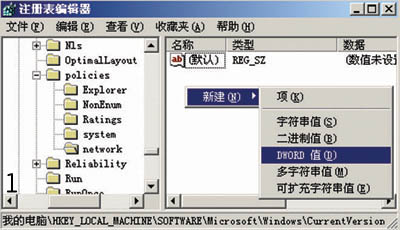
依次單擊系統桌面中的“開始”/“運行”命令,在彈出的運行對話框中,輸入注冊表編輯命令“regedit”;然後依次單擊注冊表編輯窗口中的HKEY_LOCAL_MACHINE\Software\Microsoft\Windows\CurrentVersion\policies分支,檢查“policies”分支下面是否包含“Network”子項;倘若找不到“Network”子項時,你不妨選中“policies”主鍵並用鼠標右鍵單擊之,從彈出的快捷菜單中依次執行“新建”/“項”命令,並將該項命名為“Network”。
接著再將“Network”項選中,並用鼠標右鍵單擊該項右側區域中的空白位置,再執行右鍵菜單中的“新建”命令,選中下面的“DWORD”命令;然後將新建的DWORD值名稱設置為“DisablePasswordCaching”,將其數值設置為“0x00000001”,最後單擊“確定”按鈕退出注冊表編輯界面;完成上面設置後,將系統重新啟動一下,就能使上面的設置生效了。
顏色也能洩密,會不會搞錯呀?相信許多人都會發出這樣的疑惑!不錯,如果你和其他人使用同一台計算機,那麼你在使用Windows 2003內置的IE上網後,網頁中超級鏈接的顏色變化會讓其他人知道你上網的痕跡。由於不少網頁的超級鏈接顏色在訪問之前與訪問之後都是不同的,其他人一旦打開你剛才訪問的頁面,就能清楚你的上網“行蹤”了。因此,你也有必要對windows 2003中的IE浏覽器進行一下合適設置,讓超級鏈接的顏色“拒絕”對外洩密:

運行IE程序,依次執行浏覽界面中的“工具”/“Internet選項”,再單擊選項設置窗口中的“常規”標簽,然後單擊對應標簽頁面中的“輔助功能”按鈕,在彈出的圖2設置界面中,將“不使用Web頁中指定的顏色”選中。
接著單擊Internet“常規”標簽頁面中的“顏色”按鈕,在隨後出現的設置窗口中,選中“使用Windows顏色”選項,並且在“鏈接”設置項中,將訪問過的鏈接顏色和沒有訪問過的鏈接顏色設為相同,之後單擊“確定”按鈕,來結束整個顏色設置;如此一來,IE中的超級鏈接顏色就不會將你的上網“痕跡”洩露出去了。
windows 2003系統為用戶提供的簡單文件共享功能可以讓局域網之中的用戶很方便地相互“溝通交流”,不過簡單文件共享功能同時也給系統帶來了不少安全漏洞,這些漏洞會在不經意間將系統的隱私洩露出去;為此,當系統不需要與其他用戶進行“溝通交流”時,可以按下面的步驟,將簡單文件共享功能暫時屏蔽掉,以確保系統不對外洩密:
雙擊windows 2003桌面中的“我的電腦”圖標,在彈出的“我的電腦”窗口中,依次單擊菜單欄中的“工具”/“文件夾選項”命令。
在隨後出現的文件夾參數設置界面中,選中“查看”選項,並在對應選項的設置頁面中,取消“高級設置”項中的“使用簡單文件共享”選項,再單擊“確定”按鈕,就能讓系統“拒絕”共享洩密了。
這裡所提到的“報告”,其實就是Windows 2003系統中的“發送錯誤報告”功能;在windows 2003系統出錯時,你常常會看到如圖3所示的錯誤報告窗口,如果你單擊該窗口中的“發送錯誤報告”按鈕,系統中的一些隱私信息也會一並被提交到微軟公司手中。盡管該“報告”功能可以有效幫助微軟公司搜集操作系統的缺憾,可是對於不少普通電腦用戶來說,“報告”功能只會洩露系統隱私,不會給自己帶來任何好處;為了操作的便利以及系統的安全,筆者建議你屏蔽掉windows 2003系統中的“發送錯誤報告”功能;在屏蔽該功能時,可以按如下方法來進行:
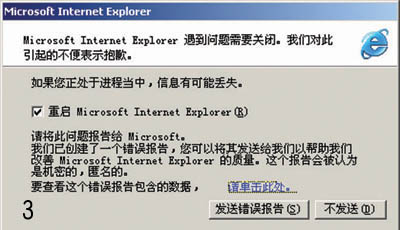
首先在windows 2003系統的控制面板窗口中,雙擊系統圖標進入到系統屬性窗口,再選中該窗口中的“高級”標簽,然後單擊該標簽頁面中的“錯誤報告”按鈕,在隨後出現的錯誤報告設置界面中,將“禁用錯誤匯報”選中,當然最好也將“但在發生嚴重錯誤時通知我”選中,如此一來系統日後遇到錯誤時,你仍然可以看到和錯誤有關的提示界面,只不過該界面已經不會要求你提交錯誤信息了。完成上面的設置後,單擊“確定”按鈕就能使設置生效了。
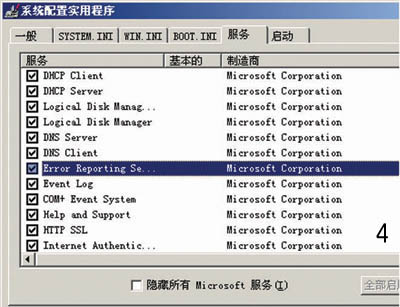
此外,你還能通過停止服務的方法來屏蔽windows 2003系統中的“發送錯誤報告”功能;在使用這種方法時,你可以先打開系統運行對話框,然後執行“msconfig”系統實用程序配置命令,接著選中“服務”標簽,並在彈出的圖4標簽頁面中,取消服務列表中的“Error Reporting Service”選中狀態,最後重新啟動一下計算機系統就能使設置生效了。
這裡所提到的“網頁洩密”,主要是指浏覽了惡意網頁後,本地系統的硬盤有可能被網頁設置成共享,這樣Internet中的用戶就能查看到本地系統中的隱私信息,從而給系統安全帶來致命的威脅。為了確保本地硬盤不被非法共享,你必須進行如下的操作,來切斷惡意網頁非法共享本地硬盤的“通道”:依次單擊“開始”/“運行”命令,在彈出的運行對話框中執行注冊表編輯命令,在隨後出現的編輯窗口中,將鼠標定位於HKEY_LOCAL_MACHINE\Software\Microsoft\Windows\CurrentVersion\
Network\LanMan分支,檢查“LanMan”主鍵下面是否包含“RWC$”選項,倘若找到的話,就說明當前你的本地硬盤已經被設置為了非法共享,此時你可以將“RWC$”鍵值選中並刪除,這樣就能將惡意網頁私下創建的非法共享給刪除了;

為了防止日後本地硬盤再次被惡意網頁非法共享,你可以打開“我的電腦”窗口,找到Windows系統安裝路徑下面的system目錄,並用鼠標右鍵單擊該目錄窗口中的“Vserver.vxd”文件(該文件是文件與打印機共享虛擬設備的驅動文件),從彈出的快捷菜單中執行“刪除”命令,將它從系統中刪除掉;
下面再打開注冊表編輯窗口,用鼠標依次展開注冊表分支HKEY_LOCAL_MACHINE\ System\CurrentControlSet\Services\VxD,如圖5所示;接著將“VxD”主鍵下面的“Vserver”選項選中,並執行菜單欄中的“編輯”/“刪除”命令,以便將“Vserver”選項刪除掉;最後將計算機系統重新啟動一下,這樣來自Internet中的任意網頁,日後都無法將本地硬盤設置為隱藏共享了。
windows 2003系統中的日志功能保存著系統整體性能以及軟硬件方面的錯誤信息,同時還記錄著所有用戶訪問系統時的操作信息和安全信息,通過查看分析日志文件,系統管理員能夠有效地找到企圖破壞系統的“可疑分子”。不過系統日志文件在默認狀態下,可以被Guest帳號或者匿名帳號訪問到,如此一來攻擊者可能會冒用Guest或匿名帳號登錄系統,並偷看系統日志文件,甚至能將他們的攻擊“痕跡”從日志文件中刪除,這樣的話系統管理員就會無法通過日志文件及時知道系統是否已經遭受了“入侵”;所以,為了“拒絕”日志文件對外洩密,你可以“阻止”Guest或匿名帳號訪問日志文件:
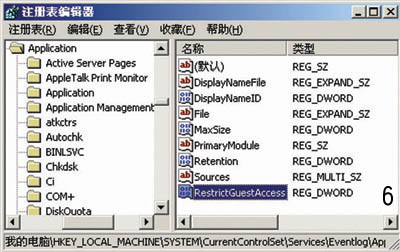
打開系統注冊表編輯界面,將鼠標定位於HKEY_LOCAL_MACHINE\SYSTEM\Current- ControlSet\Services\EventLog\ Application注冊表分支,然後在對應的右邊子窗口中右擊空白位置,並執行快捷菜單中的“新建”/“雙字節值”命令;
接著將新建好的雙字節值名稱設置為“RestrictGuestAccess”,將它的數值設置為“1”,再單擊“確定”按鈕,並刷新一下注冊表,就可以“阻止”Guest或匿名帳號來訪問應用日志文件了;
下面再將鼠標定位於HKEY_LOCAL_MACHINE\SYSTEM\CurrentControlSet\Services\EventLog
\System注冊表分支,再在該分支下面新建一個名稱為“RestrictGuestAcc-ess”的雙字節值,並將它的數值設置為“1”,如圖6所示,這樣一來就能“阻止”Guest或匿名帳號訪問系統日志文件了;
按照相同的辦法,你可以將鼠標定位於HKEY_LOCAL_MACHINE\SYSTEM\CurrentContr-olSet\Services\EventLog\
Security注冊表分支,並在該分支下面創建一個名字為“RestrictGuestAccess”的雙字節值,並將其數值也設置為“1”,就能“阻止”Guest或匿名帳號訪問安全日志文件了。
由於任何windows 2003系統在默認狀態下,都已經創建好了Guest、Administrator帳號;創建默認這些帳號的本意是方便用戶登錄系統,可是許多黑客常常會利用這些默認帳號來攻擊系統,導致系統隱私信息在不經意間被洩露;為此,你可以停用這些默認帳號,以便切斷黑客利用默認帳號攻擊系統的通道,從而確保系統的安全:
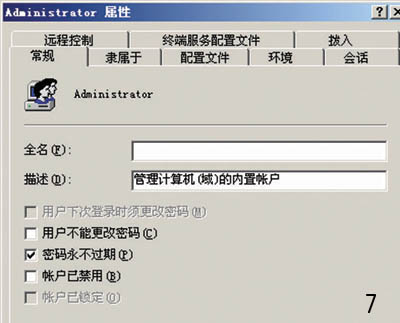
首先選中開始菜單中的“控制面板”選項,接著單擊下級菜單中的“管理工具”、“計算機管理”命令,在隨後出現的界面中展開“本地用戶和組”分支,然後選中下面的“用戶”圖標,在對應“用戶”選項的右邊子窗口中,雙擊Guest帳戶,隨後你會發現在默認狀態下,該帳號已被停止使用;倘若沒有被停止的話,你就必須在Guest帳戶屬性設置框中將它停用。
接著雙擊帳號列表中的Administrator選項,並在彈出窗口中選中“常規”標簽,再在圖7所示的標簽頁面中,選中“帳戶已禁用”選項。當然,為了確保自己日後能以管理員的身份登錄到系統中,你最好在禁用Administrator帳號之前先創建一個新的帳號,並將新帳號添加到Administrator組中。
大家知道,通過設置ie6.0程序的安全級別,就能控制惡意網頁攻擊系統;不過該安全級別在默認狀態下卻無法控制Internet用戶對本地硬盤的訪問,這樣的話黑客就可能通過IE“偷看”到本地硬盤中的隱私信息。為了確保本地硬盤信息不被Internet用戶隨意訪問到,你可以通過如下步驟來讓IE程序的安全級別,也能控制“我的電腦”:
打開注冊表編輯器,並在其編輯界面中逐步單擊HKEY_CURRENT_USER\Software\Microsoft\Windows\CurrentVersion\Internet
Settings\Zones\0分支,在對應“0”主鍵的右邊子窗口中,創建一個名稱為“Flags”的二進制值,再將其數值設置為“1”,完成設置後單擊“確定”按鈕退出注冊表編輯界面;
接著關閉已經打開的IE窗口,再重新啟動一下IE程序,並單擊菜單欄中的“工具”/“Internet選項”,選中“安全”標簽後,你將發現“我的電腦”圖標已經出現在安全標簽頁面中了,這說明IE的安全級別也能控制本地硬盤的訪問了;
接下來你可以選中圖8界面中的“我的電腦”選項,然後單擊該界面中的“自定義級別”按鈕,在其後打開的設置界面中,將“運行ActiveX控件和插件”設置為“禁用”,同時將“下載ActiveX控件”選項也設置為“禁用”,這樣Internet用戶就無法通過IE“偷看”到本地硬盤中的信息了。
在默認狀態下,windows 2003系統開啟了很多服務,不過其中有不少服務是“聾子的耳朵—擺設”,甚至有的服務還能給系統安全帶來潛在威脅;因此,你最好將一些不常用到的服務統統屏蔽掉,以免黑客或攻擊者利用這些“閒置”的服務,來竊取系統的隱私信息: 依次單擊系統桌面中的“開始”/“控制面板”/“管理工具”/“服務”命令,在彈出的服務列表窗口中,你會清楚地看到每一個服務的運行狀態和注釋說明。在該列表中,你可以將系統暫時用不到的服務全部停止掉,比方說Remote Registry服務、telnet服務、Error Reporting Service服務、NetMeeting Remote Desktop Sharing服務等;
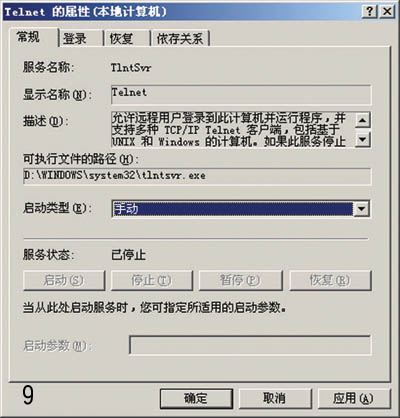
在停用某個具體服務時,你可以先在服務列表中雙擊目標服務,例如telnet服務,在彈出的圖9所示的服務屬性設置窗口中,選中“啟動類型”下拉列表中的“手動”選項,再單擊“停止”按鈕,就能使該目標服務暫時停用了。
也許你常會看到自己明明沒有進行任何操作,可計算機的硬盤信號燈卻在不停地閃爍,這是為什麼呢?原來windows 2003系統的許多操作,都是在系統“後台”默默進行的;因此,在你沒有執行任何操作的情況下,硬盤信號燈仍然不停閃爍時,多半是Windows系統在“幕後”偷偷交換文件呢!文件交換時產生的一些隱私信息可能會被黑客通過專業的工具輕易捕捉到,為此,你應該通過下面的步驟及時將文件交換時產生的隱私信息自動清除掉:
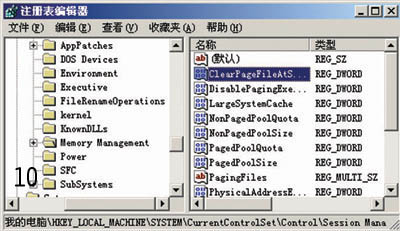
打開系統注冊表編輯界面,將鼠標定位於HKEY_local_machine\system\currentcontr-olset\control\sessionmanager \memory management注冊表分支,在對應“memory management”分支的右側區域中,找到ClearPageFileAtShutdown鍵值,倘若沒找到的話,可以重新創建一個雙字節值,並將它的名稱設置為“ClearPageFileAtShutdown”(如圖10所示),將它的數值設置為“1”,最後單擊“確定”按鈕,就能使文件交換時產生的隱私信息在系統關閉之前被自動清除掉了。